
楽天モバイルで子供用SIMフリー格安スマホと格安SIMの購入方法 【目次】
格安SIM・格安スマホの楽天モバイルには子供用(キッズ)プランやスマホは無い
中学生となった長男のためにスマホを与えることになりましたが、楽天モバイルには子供が利用することを想定したいわゆるキッズプランやキッズスマホといったものは存在しません。
これは楽天モバイルに限らず、「格安SIM・格安スマホ」と呼ばれるMVNO全体がそうだと思います。
ドコモ、au、ソフトバンクなどの大手携帯電話3社と違いまして、そもそもの利用料金が半額~1/3となっていますので、これ以上安い価格帯の子供用プランは用意できないのでしょう。
裏を返せば大手携帯電話3社はキッズ割を可能にするほどの利益を、大人側の利用料金で確保しているということになります。
また大人と同じ契約で子供用として使いましても、利用料金はやはり楽天モバイルの方が安いという結果になりましたので、長男のスマホデビューはMVNOの楽天モバイルに決定しました。
楽天モバイルでの子供用スマホの契約は親の情報で行う
前述しましたとおり、楽天モバイルには子供(キッズ)用のプランがありません。
元々そのような設定がないため、子供用に格安スマホを契約するための説明も見当たりませんでした。
子供自体の名義で新規購入をしようとしましても、申し込みの時点で満20歳以上でなければ契約できませんので、どのようにすれば子供用の格安スマホを契約できるのかがわかりません。
そこで「楽天モバイルチャットサポート」で質問してみました。
以前「楽天モバイルでわからないことはチャットですぐに相談・質問できる」に書きましたようにとても優秀な問い合わせシステムでして、今回も1分程で問題が解決しました。
結果としましては「親の名義(情報)で新規契約する」になります。
正確にはクレジットカードに結び付くようでして、同一クレジットカードで5人分(5回線)まで契約できます。
楽天モバイルでの子供用スマホの契約方法
格安SIM・格安スマホの楽天モバイルで子供用スマホを買い増し契約するための手続き方法を説明していきます。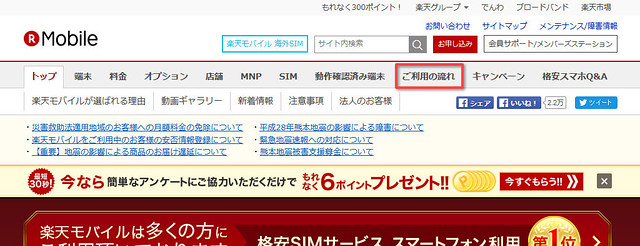
まずは楽天モバイルのサイトへアクセスしまして、「ご利用の流れ」をクリックします。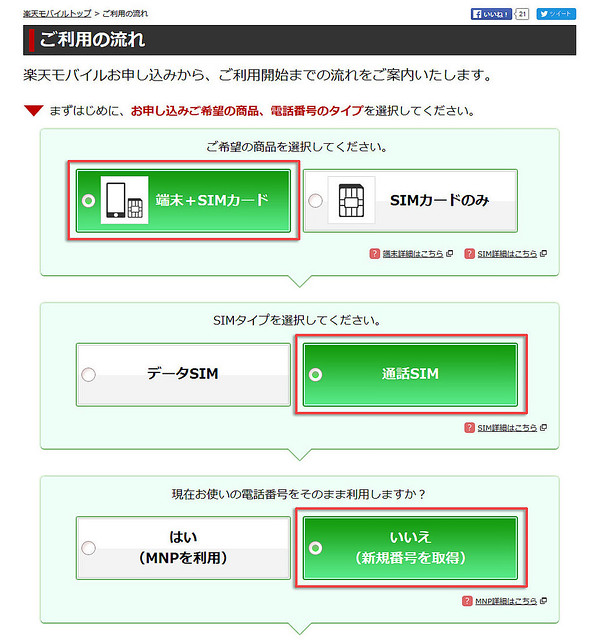
「ご利用の流れ」画面になりますので、該当する項目をクリックしていきます。
親の名義に追加契約という形になりますが、ここでの選択は「端末+SIMカード」、「通話SIM」、「いいえ(新規番号を取得)」を選択することになります。
今回中学生の息子には「格安SIMカードだけでなく、新しい格安スマホも与える」ことにしていますので、「端末+SIMカード」の契約パターンで以降説明していきます。
できるだけ安くすませたい場合には、親が使用していたお古のスマホ(ドコモ端末)を子供に渡して格安SIMカードの契約だけをする、という手もあります。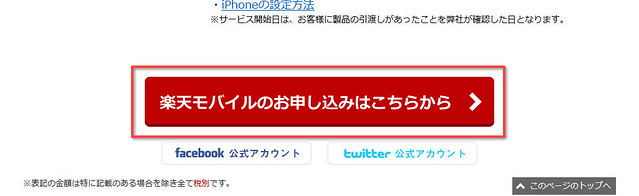
選択した商品の内容と「選択した商品のご利用の流れ」が表示されますので内容を確認し、問題がなければ画面下の「楽天モバイルのお申し込みはこちらから」をクリックします。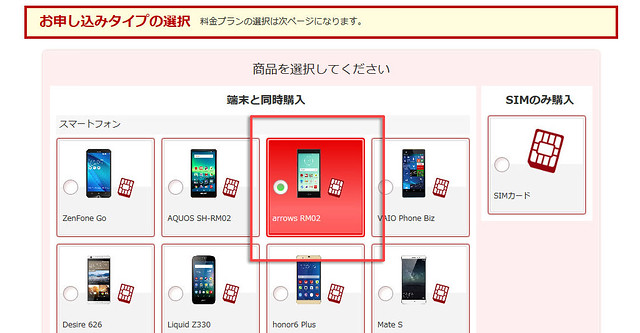
「お申し込みタイプの選択」画面になりますので、該当する項目をクリックします。
今回は子供には新しい格安スマホも買い与えますので「端末と同時購入」の中から選びます。
どのスマホにするか迷われる方は「楽天モバイルのスマホは日本メーカースマホがおすすめ」にて個人的におすすめするスマホの基準を書いていますので、そちらを参考にしてください。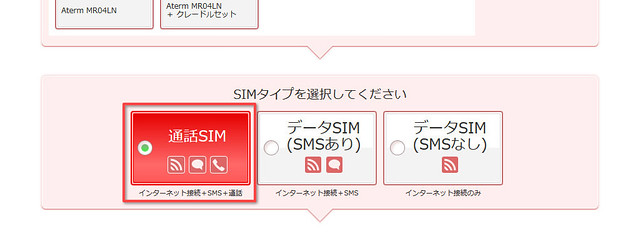
続いて下に選択肢が追加表示されますので、該当する項目をクリックします。
何かあった際に中学生の長男と連絡が取れる方が安心なため、スマホを電話としても機能させるように「通話SIM」を選択しました。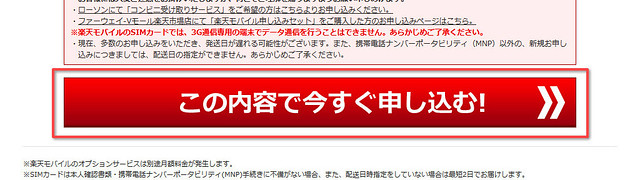
選択したお申し込みタイプの内容と「事務手数料」が表示されますので内容を確認し、問題がなければ画面下の「この内容で今すぐ申し込む!」をクリックします。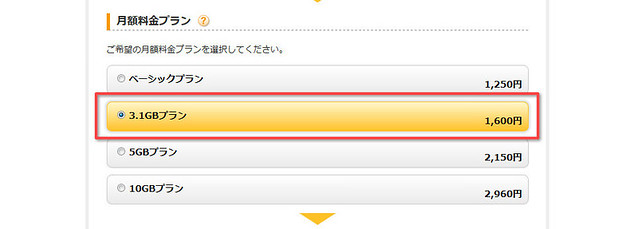
「サービス詳細選択」画面になりますので、該当する項目をクリックします。
「お申し込みタイプ」と「SIMタイプ」は前画面で入力したものが自動で入りますので、「月額料金プラン」の選択になります。
月額料金プランに関しましては「楽天モバイルのおすすめプランの判断基準」に詳しく書いていますので、判断材料にしてください。
今回は一番のオススメプラン「3.1GBプラン」を選択します。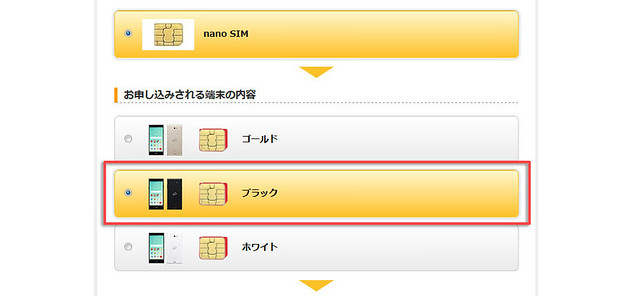
続いて下にSIMサイズの選択肢が追加表示されますが、スマホを同時購入する場合は選択したスマホに適したサイズが選択されていますので、ここは特に悩む部分ではありません。
SIMサイズの選択はありませんが、スマホのカラー選択はここで行います。
大手携帯電話3社の機種と比べてカラーバリエーションは少なく、無難な色が多いですので、ここであまり悩むことはないでしょう。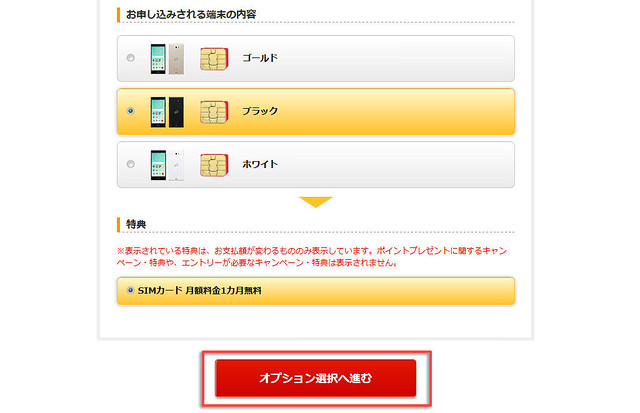
「お申し込みされる端末の内容」と「特典」が表示されますので内容を確認し、問題がなければ画面下の「オプション選択へ進む」をクリックします。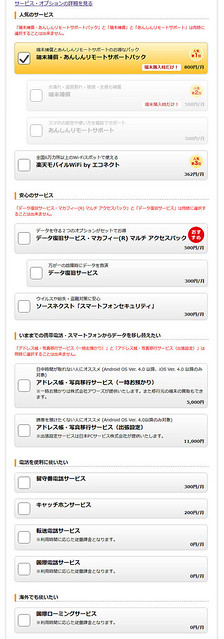
「オプション選択」画面になりますので、ご自身のニーズに合わせて付けたいオプションをクリックします。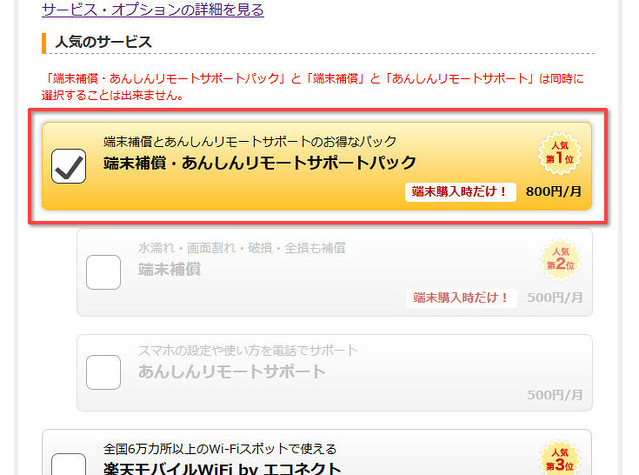
ここで注意する点としましては、「端末補償・あんしんリモートサポートパック」にチェックが入っていることです。
以前は全てのオプションは未選択の状態でしたが、いつの間にか「端末補償・あんしんリモートサポートパック」だけチェックが入っている状態になっていました。
はじめからチェックが入っており、「人気第1位」と記載があることから入らないことによる不安を煽りますが、個人的には不要だと思います。
特に今回のように子供に対して格安スマホを新規契約する場合は、親もスマホを持っており知識もあるということになりますので、あえてリモートでサポートを受ける必要はありません。
破損に関しては「運」と「扱う人の性格」が絡みますのでなんともいえませんが、ドコモ・au・ソフトバンクの大手携帯3社に比べてスマホ料金は3万円ほどと安い機種が多いですので、月々支払う額と端末補償を受ける確率を天秤に掛けてみましょう。
私自身の経験としましては2年以内に故障・破損したことはありませんでしたし、もしそうなってもスマホの価格の安さから新規の購入でよいと判断しまして、「端末補償・あんしんリモートサポートパック」のチェックを外して何も選択をしていない状態で「お客様情報入力へ進む」をクリックしました。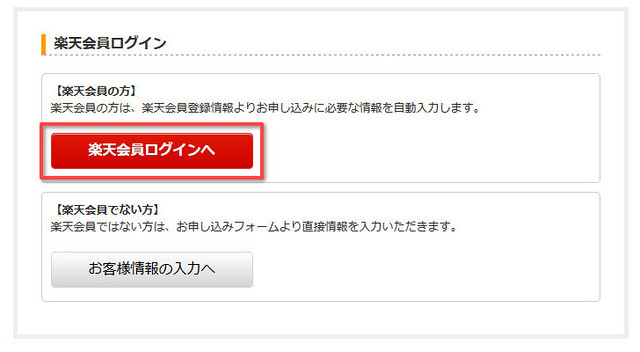
「楽天会員ログイン」画面になりますので、該当する項目をクリックします。
楽天会員ログインをしますとほとんどの入力項目を自動入力してくれますので楽ですし、子供のスマホ利用料金分の楽天スーパーポイントも親の楽天会員IDに計上されますのでお得です。
「楽天会員ログインへ」をクリックします。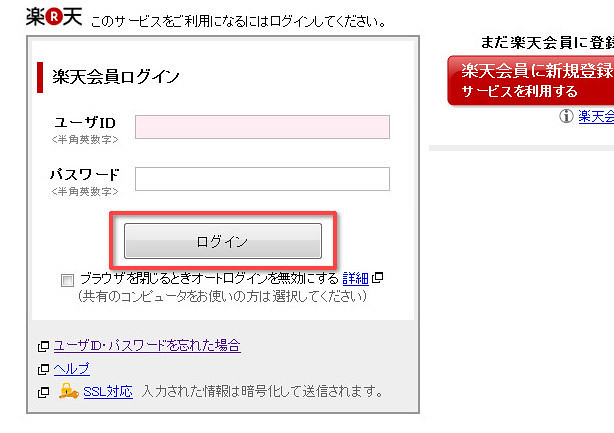
「楽天会員ログイン」の入力画面になりますので、「ユーザID」、「パスワード」を入力して「ログイン」をクリックします。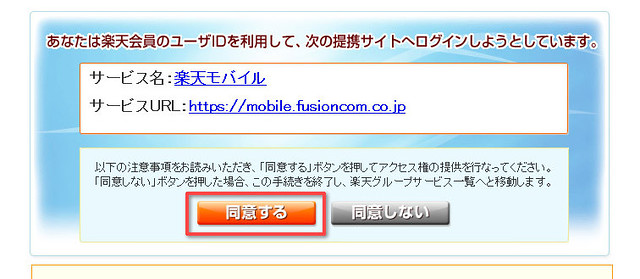
「提携サイトへログイン」画面が表示されます。
この画面が表示される理由に関しては以前「格安SIM・格安スマホの楽天モバイルへMNPする方法」で説明しましたので、不安を感じた方はそちらを参照してください。
特に問題なく、メリットしかありませんので「同意する」をクリックします。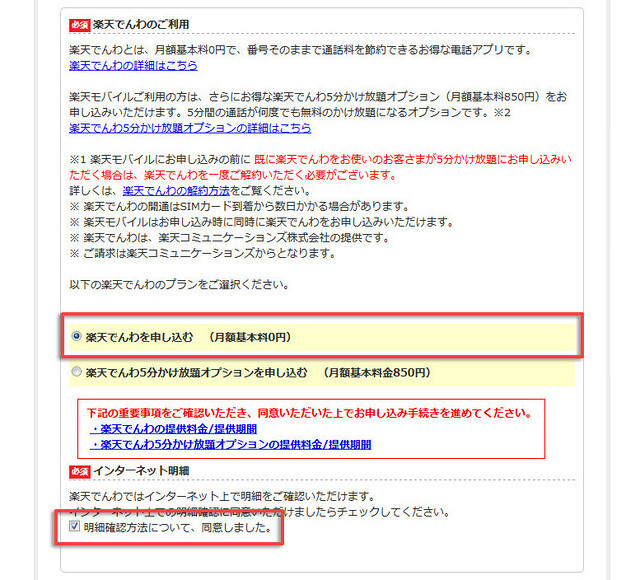
「お客様情報入力」の入力画面になりますので、必要な情報を入力していきます。
楽天会員のログインをすることでほとんどの情報が自動入力されますが、いくつか新たに選択する部分もあります。
まずは「楽天でんわのプランのご選択」を入力します。
楽天でんわは以前任意選択でしたが、今は必須のようになりました。
通常の通話は30秒20円ですが、楽天でんわですと30秒10円と半額になりますので使わない理由がありません。
おそらく5分かけ放題オプションとの兼ね合いで、月額基本料0円の表すためにこのような選択肢になっています。
中学生の長男からの電話は非常時くらいのやり取りのみと考えていますので、「楽天でんわを申し込む」を選択しました。
何気ないやり取りはLINEなどのコミュニケーションアプリで充分だと思います。
「インターネット明細」は重要事項の同意確認ですので、必ずチェックしないと先に進めないようになっています。
重要事項を読んでから「明細確認方法について、同意しました。」をクリックします。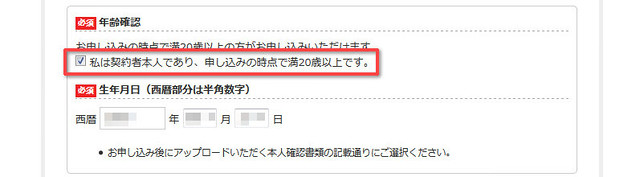
続いて「年齢確認」を入力します。
ここで言っている年齢はクレジットカード保持者である「親」の年齢です。
名前や生年月日は自動で入力されますが、明確な同意を示すため「私は契約者本人であり、申し込みの時点で満20歳以上です。」をクリックしてチェックする必要があります。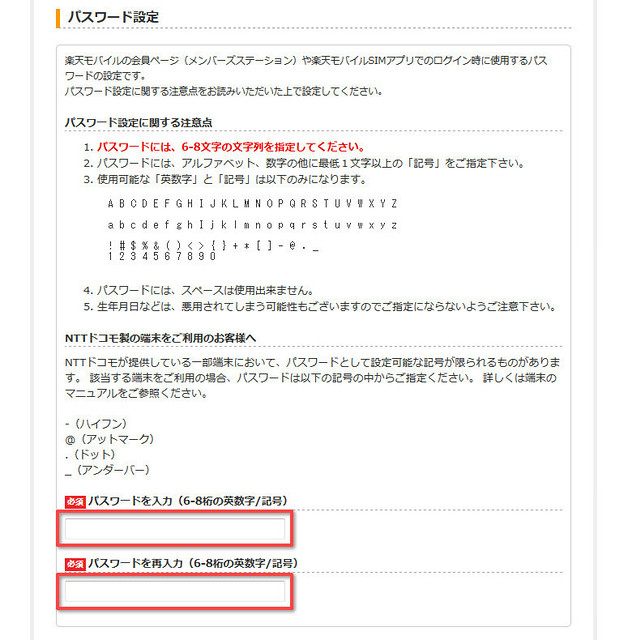
続いて「パスワード設定」を入力します。
楽天モバイルの会員ページ(メンバーズステーション)や楽天モバイルSIMアプリでのログイン時に使用するパスワードの設定になります。
メンバーズステーションとはドコモですと「My docomo」、auですと「auお客さまサポート」、ソフトバンクですと「My SoftBank」に該当します。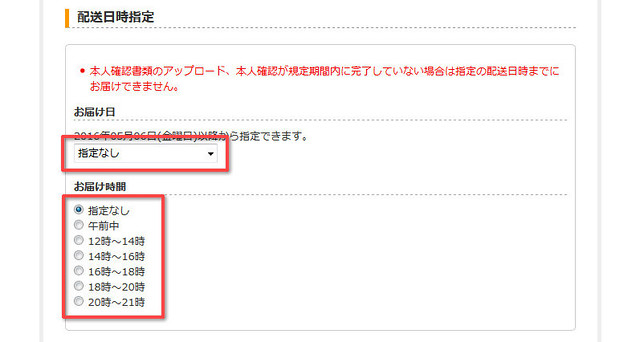
続いて「配送日時指定」を入力します。
私は最速で配送してもらうため、「指定なし」を選択しました。
ご自身の生活スタイルに合わせて、配送日時を指定すると良いでしょう。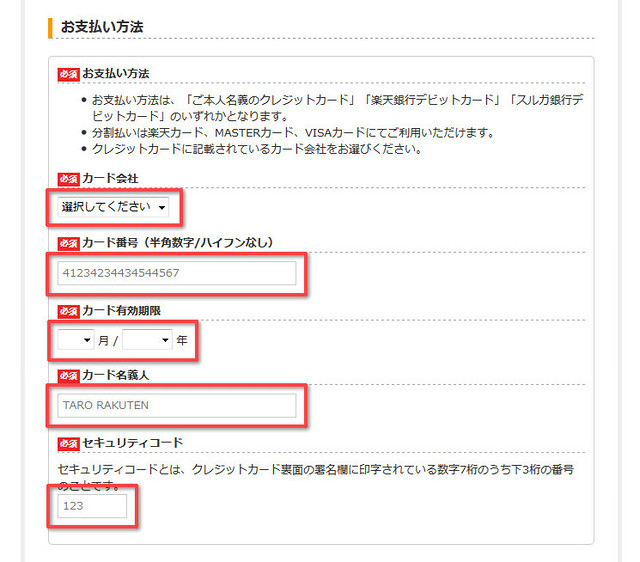
続いて「お支払い方法」を入力します。
以前は楽天会員IDの情報が自動で入力され、セキュリティコードだけ入力すればよかったのですが、今は全部の情報を入れる必要があります。
VISAなどのカード会社、カード番号、カード有効期限、カード名義人、セキュリティコードを入力します。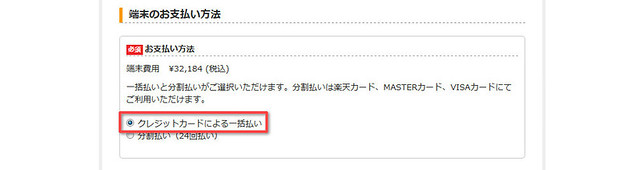
続いて「端末のお支払い方法」を入力します。
格安スマホの支払いを「一括払い」か「分割払い(24回払い)」から選択できます。
ご自身の懐事情で選択は変わってくると思いますが、個人的には一括払いをオススメします。
24回払いにしますと、2年間の「緩い縛り」に囚われてしまうからです。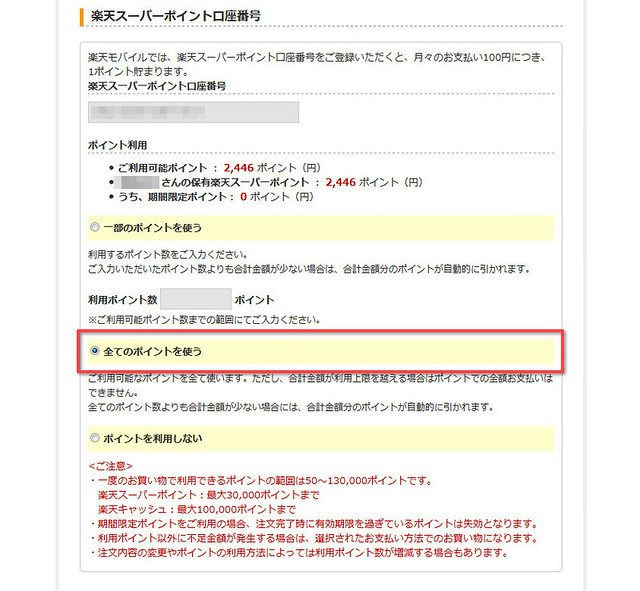
続いて「楽天スーパーポイント口座番号」を確認します。
「楽天会員ログイン」をしていれば自動的に番号が入りますので、番号が入っているかどうかだけの確認になります。
またスマホ購入にあたり、楽天スーパーポイントを使用することができます。
楽天スーパーポイントの貯蓄量によっては、スマホをタダで購入することも可能です。
私はさすがにそこまではありませんでしたが、持っている楽天スーパーポイントを購入に使用してみました。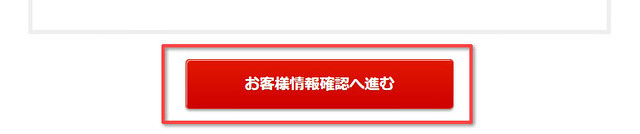
入力情報に問題がなければ「お客様情報確認へ進む」をクリックします。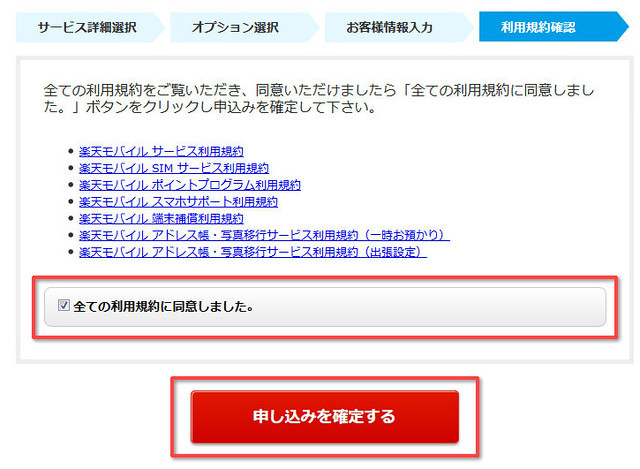
「利用規約確認」画面が表示されます。
利用規約を全て確認し、問題なければ「全ての利用規約に同意しました。」をチェックして「申し込みを確定する」をクリックします。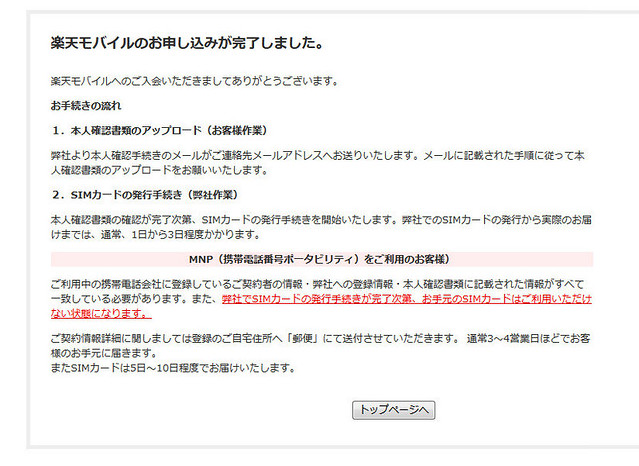
「楽天モバイルのお申し込みが完了しました。」画面が表示されます。
画面にありますように「本人確認書類のアップロード」メールが連絡先メールアドレス宛てに届きます。
私の場合、申し込み完了から15分ほど後にメールがきました。
メールのタイトルは「<楽天モバイル> 本人確認書類ご提出のお願い」になります。
メールの内容に従い、本人確認書類をアップロードしてください。
ここでアップロードする本人確認書類は子供のものではなく、クレジットカード保持者である「親」のものになります。
自身の楽天モバイル契約時に1度送付していると思いますが、携帯電話不正利用防止法に基づき契約毎に必要ですので、同じことの繰り返しになりますがクレジットカード保持者である「親」の本人確認書類をアップロードします。
問題なく本人確認書類をアップロードできた場合、「<楽天モバイル> 本人確認書類画像データ受領のご連絡」というメールがきます。
私の場合、本人確認書類のアップロードから20分ほど後にメールがきました。
本人確認書類に不備がなければ「<楽天モバイル> 本人確認書類お手続き完了のご連絡」というメールがきますので、これで楽天モバイルの子供用スマホ契約の手続きは完了となります。
あとは格安SIMと格安スマホが届くのを待つだけです。
お疲れ様でした。
楽天モバイル(SIMフリー格安スマホ)がおすすめの記事一覧

楽天モバイルにドコモからMNPした理由やメリット
カケホーダイの実質必須化など携帯料金の高額化の大手3社に嫌気が差し、格安SIM・格安スマホのMVNOへMNPしました。楽天モバイルなら月額利用料が半額以下、キャンペーンや楽天スーパーポイントも付いてお得です。

楽天モバイルのおすすめプランをわかりやすくシンプルに説明します
楽天モバイルの料金プランはとてもシンプルです。通話機能が必要かどうか、データ通信量をどの程度使うかの2点でおすすめプランを判断できます。ここではさらにシンプルに考えられる方法をお教えします。

楽天モバイルへのMNPをお得でスムーズにする方法
楽天モバイルへMNPする際の事前準備や注意事項、お得な契約方法などを説明します。実際のMNP手続きに関しては1ステップずつ画像付きで詳細説明しますので、初めての方もスムーズに手続きできます。

楽天モバイルのチャットサポートで手軽に問い合わせや質問ができる
楽天モバイルチャットサポートはメールや電話と違い、気軽に時間を意識することなく問合せや質問ができます。一度繋がればリアルタイムでいくつも質問が可能ですし、とても便利な問合せ機能だと感じます。

楽天モバイルの契約期間の縛りは2年間だけ、1年間だけ、縛り無しの3タイプ
大手携帯電話3社の2年縛りに対して楽天モバイルは最低利用期間です。2年縛りは更新月を過ぎると自動更新してしまいますが、楽天モバイルは決められた年数以降は違約金無しでいつでも解約・MNP転出が可能です。

楽天モバイルの日本メーカースマホ・海外スマホのおすすめはこれ
楽天モバイルの格安スマホとして10数種類用意されていますが、今現在のオススメは富士通のarrows M03です。スペックと価格のバランスが良く、国産ならではの防水とおサイフケータイに対応しています。

楽天モバイルの新規契約(購入)をお得でスムーズにする方法
MNPなど他社からの移動ではなく、楽天モバイルで新規にスマホ契約する場合の手順を1ステップずつ画像付きで詳細に説明します。また事前準備やお得な情報、注意点についても記載していきます。

楽天モバイルはショップ(店舗)を持っているので格安SIMに詳しくなくても安心
楽天モバイルは格安SIM・格安スマホのMVNOでも珍しくショップを持っており、さらにご自宅出張申込サービスまでありますので、インターネットでのやり取りに不安な方でも安心して購入・契約ができます。

楽天モバイルで子供用SIMフリー格安スマホと格安SIMの購入方法
楽天モバイルで子供用の格安スマホ契約する場合の手順を1ステップずつ画像付きで詳細に説明します。また事前準備や注意点についても記載していきます。

楽天モバイルでスマホ端末の機種変更や買い増しをお得でスムーズにする方法
楽天モバイルでスマホ端末の機種変更やスマホの買い増しする場合の手順を1ステップずつ画像付きで詳細に説明します。またスマホを楽天モバイルで購入するメリットやお得な情報もお教えします。

楽天モバイルカスタマーセンターへの連絡方法とできること
楽天モバイルも電話対応してくれる楽天モバイルカスタマーセンターがあります。問合せ先は新規契約と楽天モバイルユーザーとの2つに分かれています。連絡先や営業時間、通話料、できることなどを説明していきます。

楽天モバイルへの問い合わせは電話・チャット・店舗・メールの4種類
楽天モバイルへの問い合わせ窓口は大きく分けて電話・チャット・店舗・メールの4種類があります。それぞれの利用方法と特徴をわかりやすく説明します。

楽天モバイルチャットサポートはAIやオペレーターチャットなど3種類
以前の楽天モバイルチャットサポートは対人の1択でしたが、今は既存のオペレーターが対応するチャットだけでなくAIチャットも登場。オペレーターチャットも新規ユーザーと楽天モバイル利用中で分かれています。

楽天モバイルの契約や支払いは楽天カードがお得で便利
楽天モバイルの支払いはクレジットカード・デビットカード・銀行の口座振替で行えます。その中でも特に相性が良いのが楽天カードになります。楽天カードの便利でお得な点や契約について説明します。